Τα καλύτερα χαρακτηριστικά και τα πλεονεκτήματα του LibreOffice Writer
Στη συνέχεια της μικρής μας σειράς LibreOffice , θα συζητήσουμε τις πέντε κορυφαίες συμβουλές και κόλπα για το Writer . Όπως ίσως γνωρίζετε ή όχι, το LibreOffice Writer είναι η δωρεάν και ανοιχτού κώδικα εναλλακτική λύση για το Microsoft Word και χρησιμοποιείται κυρίως από όσους χρησιμοποιούν λειτουργικά συστήματα Linux .
Το εργαλείο είναι επίσης διαθέσιμο στα Windows 10 , οπότε αν δεν μπορείτε να αντέξετε οικονομικά το Microsoft Office(Microsoft Office) , τότε σας προτείνουμε να δείτε τι έχει να προσφέρει το LibreOffice αντί να στραφείτε στην πειρατεία. Εμείς εδώ στο The Windows Club δεν υποστηρίζουμε την πειρατεία σε οποιοδήποτε σχήμα ή μορφή, οπότε παρακαλούμε να το έχετε υπόψη σας.
Πλεονεκτήματα του LibreOffice Writer
Τώρα, προτού ξεκινήσετε το ταξίδι σας με το LibreOffice Writer , απλά να ξέρετε ότι η σχεδίαση δεν συγκρίνεται με το Microsoft Office(Microsoft Office) . Φαίνεται αρχαίο, αλλά αυτό σημαίνει επίσης ότι δεν θα απαιτήσει πολλούς πόρους όταν χρησιμοποιείται. Αυτό το καθιστά ιδανικό για παλαιότερους υπολογιστές που δεν μπορούν πλέον να συμβαδίζουν με ό,τι έχει να προσφέρει η Microsoft .
- Αλλάξτε την προεπιλεγμένη μορφή αποθήκευσης από ODT σε Word
- Οι πιο σημαντικές συντομεύσεις πληκτρολογίου
- Χρησιμοποιήστε τη δυνατότητα Styles
- Κάντε το LibreOffice πιο γρήγορο από ποτέ
- Επωφεληθείτε(Take) από τη δυνατότητα Extensions
- Το Dark Mode, το λατρεύουμε όλοι
Ας συζητήσουμε αυτά τα χαρακτηριστικά τώρα.
1] Αλλάξτε(Change) την προεπιλεγμένη μορφή αποθήκευσης από ODT σε Word
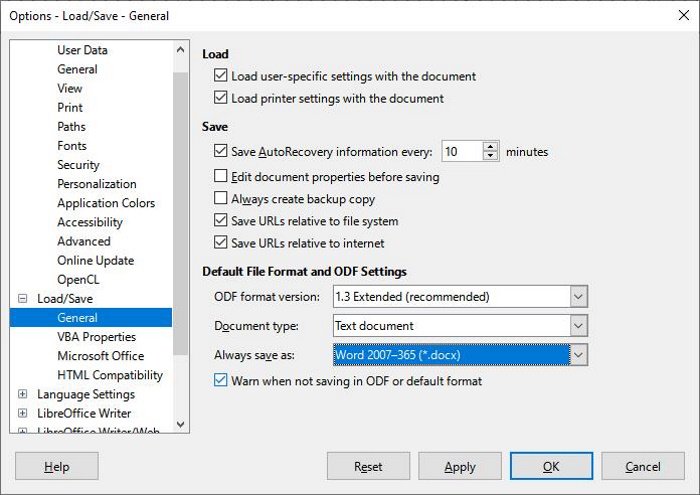
Από προεπιλογή, το LibreOffice αποθηκεύει έγγραφα σε μορφή αρχείου ODT . Αυτή η μορφή δεν υποστηρίζεται από το Microsoft Word . Επομένως, θα ήταν δύσκολο να επεξεργαστείτε το ίδιο έγγραφο σε πολλές συσκευές. Η καλύτερη επιλογή είναι να βεβαιωθείτε ότι όταν ένα έγγραφο αποθηκεύεται, γίνεται σε μορφή Word .
Για να το κάνετε αυτό, ανοίξτε το LibreOffice Writer και μεταβείτε στα Tools > Options > Load/Save > General . Θα πρέπει τώρα να δείτε μια επιλογή που λέει, " Προεπιλεγμένη μορφή αρχείου και ρυθμίσεις ODF(Default File Format and ODF Settings) " και επιλέξτε Πάντα αποθήκευση ως(Always Save As) . Όταν εμφανιστεί το αναπτυσσόμενο μενού, επιλέξτε Microsoft Word 2007 – 365 και μετά πατήστε το κουμπί OK όταν τελειώσετε.
Αφού γίνει αυτό, κάθε έγγραφο που αποθηκεύεται κατά τη χρήση του LibreOffice θα πρέπει να επιλέγει αυτόματα να το κάνει στην προτιμώμενη μορφή του Microsoft Word .
2] Οι πιο σημαντικές συντομεύσεις πληκτρολογίου
Για να κάνετε καλύτερη χρήση του LibreOffice χωρίς να χρειάζεται να χρησιμοποιείτε πάντα το ποντίκι, σας προτείνουμε να χρησιμοποιήσετε το πληκτρολόγιο. Εδώ είναι μερικά από τα καλύτερα της παρέας:
- Επιλογές αναίρεσης(Undo) και επανάληψης(Redo) : Ctrl + Z και Ctrl + Y
- Δημιουργήστε μια νέα παράγραφο σε μια λίστα: Alt + Enter
- Πραγματοποιήστε μια αλλαγή γραμμής χωρίς νέα παράγραφο: Shift + Enter
- Δημιουργήστε μια αλλαγή σελίδας με μη αυτόματο τρόπο: Ctrl + Enter
- Επιλέξτε λέξεις στο σύνολό τους: Ctrl + Shift + Up/Left/Right/Down βέλος
3] Χρησιμοποιήστε τη δυνατότητα Styles
Το LibreOffice(LibreOffice) διαθέτει τη δυνατότητα προσαρμογής εγγράφων με τον ίδιο τρόπο όπως το Microsoft Office . Αυτή η δυνατότητα ονομάζεται Styles και έχουμε μιλήσει πολύ γι 'αυτό(Styles and we’ve talked a lot about it) σε ξεχωριστό άρθρο.
Οι χρήστες μπορούν να δημιουργήσουν τα δικά τους Στυλ εάν δεν είναι ικανοποιημένοι με τις προεπιλεγμένες επιλογές που έχουν στη διάθεσή τους.
4] Κάντε το LibreOffice(Make LibreOffice) πιο γρήγορο από ποτέ
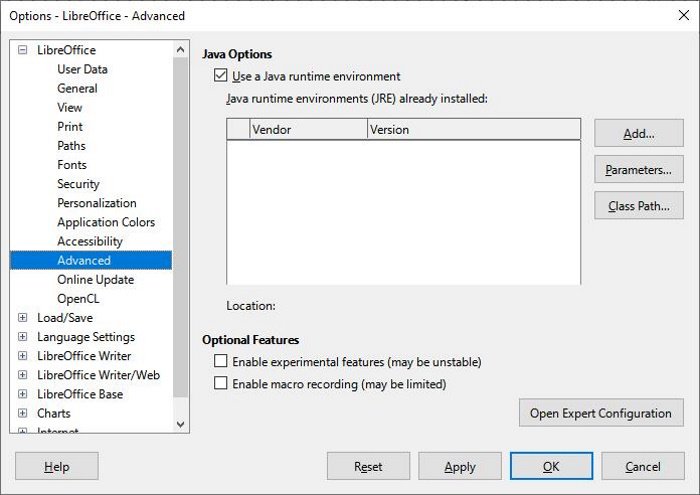
Το LibreOffice(LibreOffice) έχει αξιοπρεπή απόδοση σε πιο αργούς υπολογιστές από τις δοκιμές μας, αλλά υπάρχουν φορές που τα πράγματα μπορεί να γίνουν αργά. Αυτό έχει να κάνει πολύ με τη μνήμη, και ως εκ τούτου, η επιδιόρθωση είναι απλή. Επομένως, εάν πιστεύετε ότι τα πράγματα δεν πάνε τόσο γρήγορα, τότε μερικές αλλαγές στις Ρυθμίσεις(Settings) θα μπορούσαν να βελτιώσουν την απόδοση.
Για να προχωρήσουμε ξανά γρήγορα, χρειάζεται απλώς να αυξήσουμε την ποσότητα της μνήμης που χρησιμοποιεί το LibreOffice . Μπορούμε να το κάνουμε αυτό κάνοντας κλικ στα Tools > Options > LibreOffice > Memory . Στην ενότητα που λέει, Προσωρινή μνήμη γραφικών(Graphics Cache) , αλλάξτε τη χρήση(Use) για το LibreOffice σε 128 MB. Όσο για τη μνήμη(Memory) ανά αντικείμενο(Object) , αλλάξτε τη σε 10 MB.
Επιστρέψτε στο Sidebar και επιλέξτε το LibreOffice για άλλη μια φορά και μετά κάντε κλικ στο Advanced > Java Options . Καταργήστε την επιλογή Χρήση(Uncheck Use) περιβάλλοντος χρόνου εκτέλεσης Java , πατήστε το κουμπί OK και αυτό είναι όλο.
Θα πρέπει να επισημάνουμε ότι η Java χρησιμοποιείται κυρίως για το LibreOffice Base , οπότε αν δεν χρησιμοποιείτε το Base , τότε δεν χρειάζεται να χρησιμοποιήσετε καθόλου Java .
5] Επωφεληθείτε από τη δυνατότητα Extensions
Ομοίως, με το Microsoft Word(Microsoft Word) , οι χρήστες μπορούν να βελτιώσουν το LibreOffice Writer χρησιμοποιώντας επεκτάσεις(by using extensions) . Για να ανοίξετε τη διαχείριση επεκτάσεων, επιλέξτε Tools > Extension Manager . Θα πρέπει τώρα να δείτε πολλές προεγκατεστημένες επεκτάσεις.
Τώρα, τα ήδη εγκατεστημένα μπορεί να μην είναι αρκετά. Εάν συμβαίνει αυτό, επισκεφτείτε https://extensions.libreoffice.org/το για λήψη και εγκατάσταση περισσότερων.
6] Dark Mode, σε όλους μας αρέσει
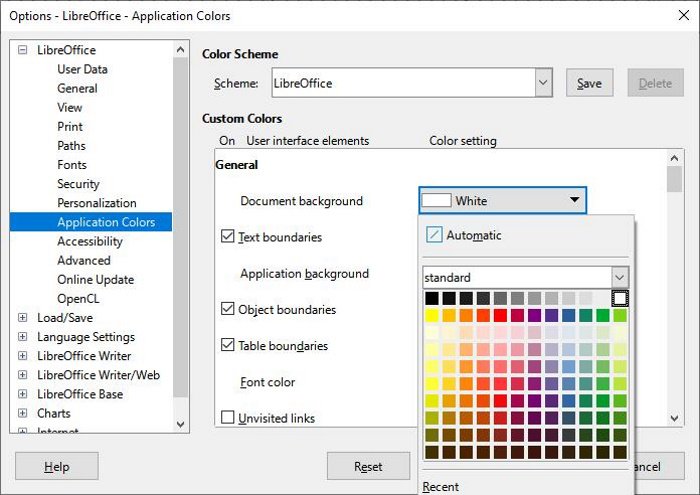
Από προεπιλογή, το LibreOffice Writer έχει λευκό φόντο, αλλά είναι δυνατό να γίνει σκοτεινό. Μπορούμε να το κάνουμε αυτό κάνοντας κλικ στα Tools > Options > Personalization . Φροντίστε να επιλέξετε το προεγκατεστημένο θέμα(pre-installed theme) και, στη συνέχεια, κάντε κλικ στο σκούρο χρώμα.
Το επόμενο βήμα εδώ είναι να επιλέξετε Χρώματα (Colors)εφαρμογής(Application) και να αλλάξετε το φόντο του εγγράφου(Document Background) σε μαύρο. Τέλος, πατήστε Apply > OK και αυτό είναι.
Ελπίζω να σας αρέσει να χρησιμοποιείτε αυτό το δωρεάν λογισμικό.
Related posts
Φέρτε τη δική σας συσκευή (BYOD) πλεονεκτήματα, βέλτιστες πρακτικές κ.λπ.
Οι καλύτερες επεκτάσεις LibreOffice για να αυξήσετε την παραγωγικότητά σας
Καλύτερο λογισμικό και υλικό Bitcoin Wallets για Windows, iOS, Android
Πώς να προστατεύσετε με κωδικό πρόσβασης και να ασφαλίσετε έγγραφα PDf με το LibreOffice
Τα καλύτερα τραπέζια φορητών υπολογιστών για αγορά μέσω Διαδικτύου
Το αρχείο zip είναι πολύ μεγάλο σφάλμα κατά τη λήψη αρχείων από το DropBox
Microsoft Identity Manager: Δυνατότητες, Λήψη
Συμβουλές αγορών Cyber Monday & Black Friday για εκπτώσεις που θέλετε να ακολουθήσετε
Αυτός ο λογαριασμός δεν είναι συνδεδεμένος με κανέναν λογαριασμό Mixer
Οι 10 καλύτερες λάμπες LED USB για φορητούς υπολογιστές
Πώς να φτιάξετε προσκλητήριο σε υπολογιστή με Windows
Το καλύτερο δωρεάν λογισμικό παρακολούθησης χρόνου στα Windows για ελεύθερους επαγγελματίες
Τι σημαίνει NFT και Πώς να δημιουργήσετε NFT Digital Art;
Το NASA's Eyes σας βοηθά να εξερευνήσετε το Σύμπαν σαν αστροναύτες
Nine Nostalgic Tech Sounds που πιθανότατα δεν έχετε ακούσει εδώ και χρόνια
Συμβουλές, εργαλεία και υπηρεσίες διαχείρισης διαδικτυακής φήμης
Πώς να εγκαταστήσετε τα Windows 95 στα Windows 10
Ρύθμιση ραδιοφωνικού σταθμού Internet δωρεάν σε υπολογιστή με Windows
Το Fix Partner δεν συνδέθηκε με το σφάλμα δρομολογητή στο TeamViewer στα Windows 10
Αποκλείστηκε από τις Ρυθμίσεις διακομιστή και διακομιστή Plex; Εδώ είναι η επιδιόρθωση!
